原版系统U盘制作 安装重装系统的全部教程2024
原版系统U盘制作 安装重装系统的全部教程2024,u盘安装原版系统,u盘安装windows10系统,win11系统安装u盘制作,制作windows10安装u盘,操作系统安装u盘的制作步骤,多系统安装u盘制作,u盘设置为系统盘,windows10 u盘安装盘制作。
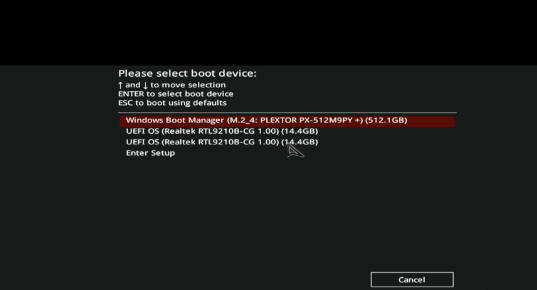
前期准备:
一台联网的电脑
至少8G的U盘(建议是一些大牌子的主流U盘,街边小贩卖的杂牌U盘可能导致不可预知的错误)
你可以从这里下载到大部分常见的系统。选择你想要的系统之后,往下滚动,找到你想要的系统,点击复制到下载器中即可。一般选择consumer editions即可。
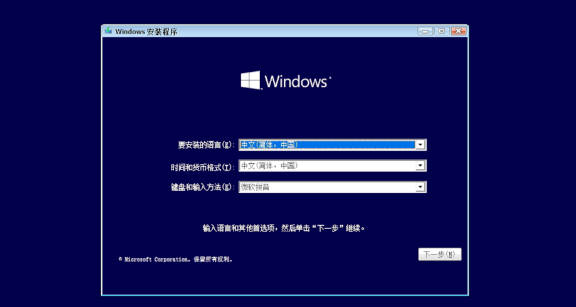
2.刻录系统
下载完成后,把U盘插到电脑上。然后我们打开刚刚下载的Rufus,这里版本为Rufus 3.2
点击上图红圈的选择框,就会弹出选择文件,我们选择下载好的镜像后,就会变成如下图
由于目前大部分电脑都支持UEFI+GPT的设置,只要是新装的主流配置电脑,在默认的环境下都支持UEFI+GPT的配置,所以在分区类型和目标系统类型里面,选择GPT即可。
选择完成后,无需其他调节,直接点击开始即可刻录,等下方绿条走完并显示完成后即可安全弹出U盘,把U盘查到需要安装系统的电脑里,开始装系统吧!

3.安装系统
一般而言,新装的电脑无需选择启动项,在开机前把带有系统的盘插入后,即会自动引导U盘进入系统安装界面。但考虑到部分同学可能是在进行重装操作。所以如果你的电脑没有自动引导进入系统,则可以选择手动引导。
现多数电脑都设有快捷启动菜单,不同机器快捷键有所不同,主要集中在F6-F12等按键,可参考以下按键尝试启动。
华硕:F8
技嘉:F12
微星:F11
七彩虹:F11
铭瑄:ESC
如果你成功进入了启动菜单,一般会出现类似如下图的界面。
此时,你需要知道你的U盘的名字,一般如果是大牌的U盘都会有自己的品牌名字,而如果是偏杂牌的U盘则可能带“UDISK”字样。这里是刻录的M.2 U盘,所以带有系统的为第2个与第3个。
使用UEFI刻录的U盘一般会出现两个盘名,任选其一即可,这里我们选择第2个。
选择后,就会进入对应品牌的UEFI界面,如这里是华硕,所以会显示华硕的LOGO,稍等片刻后,便能看到下方有转圈圈,之后便进入了装系统界面。当然由于不同系统有不同的安装界面,以下界面仅供参考。
点击下一步,点击开始安装,点击我没有产品密钥
此时要选择你要安装的系统,这里选择安装专业版。
接受微软的协议。
选择自定义后,便会进入这个界面,对于驱动器 X,如果X为同一个值就意味着他们属于同一个盘。由于安装系统并不知道哪个盘是系统盘,所以如果是重装的话要记得原来所有盘符的容量。此电脑已经安装过系统了,相当于重装,所以可以把除了存有你重要数据以外的所有盘符删掉,点击新建,设置容量,然后它会提示你新建一些用于系统功能的分区,点击确认,然后选择下一步即可。
如果你是新安装系统,直接新建并输入容量即可。
之后便是漫长的等待啦。等电脑重启后,拔出U盘,系统会继续安装,根据步骤执行操作即可。
这里再补充一下,已经装好系统的电脑,我们可以直接在电脑里面对其他的硬盘进行分区作业!
右键计算机图标,进入管理界面,选择磁盘管理!
直接在没有操作的硬盘空白处邮件,我们就可以对没有分区的硬盘进行操作了,十分简单!
小提示:
1.原版系统安装是默认是SSD进行了4K对齐,所以大家也不用担心SSD性能有影响。
2.如果出现安装过程中突然出错,多次重复刻录问题依旧,可能是U盘质量过差的问题。
3.如果在装系统时出现“无法安装到此硬盘”,可能是因为原系统盘为MBR,而你要安装的系统是UEFI的原因。
解决方法:
1.先删除除了你重要分区以外的所有分区
2.点击Shift+F10,调出命令行
3.输入diskpart,回车
4.输入list disk,回车
此时我们可以看到我们目前以有的硬盘,如果此时在GPT所在的列中,没看到“*”,说明你的硬盘不是GPT分区,这时候
5.输入select disk X(X为你所在的盘符,如0,1,2),回车
6.输入convert gpt,回车
如果提示成功,即可关闭命令行,继续安装系统了。如果提示失败,则说明你的硬盘可能数据不保了。如果你的数据不重要,可以选择输入“clean”,然后在执行第5步,即可完成转换。




